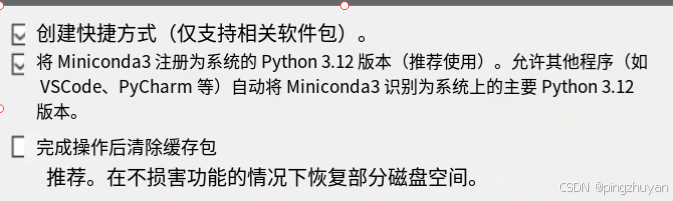全文目录,一步到位
1.前言简介
python基础, 之前专栏中介绍了.venv的虚拟环境, 本篇则介绍另一种更加方便的虚拟环境使用, conda
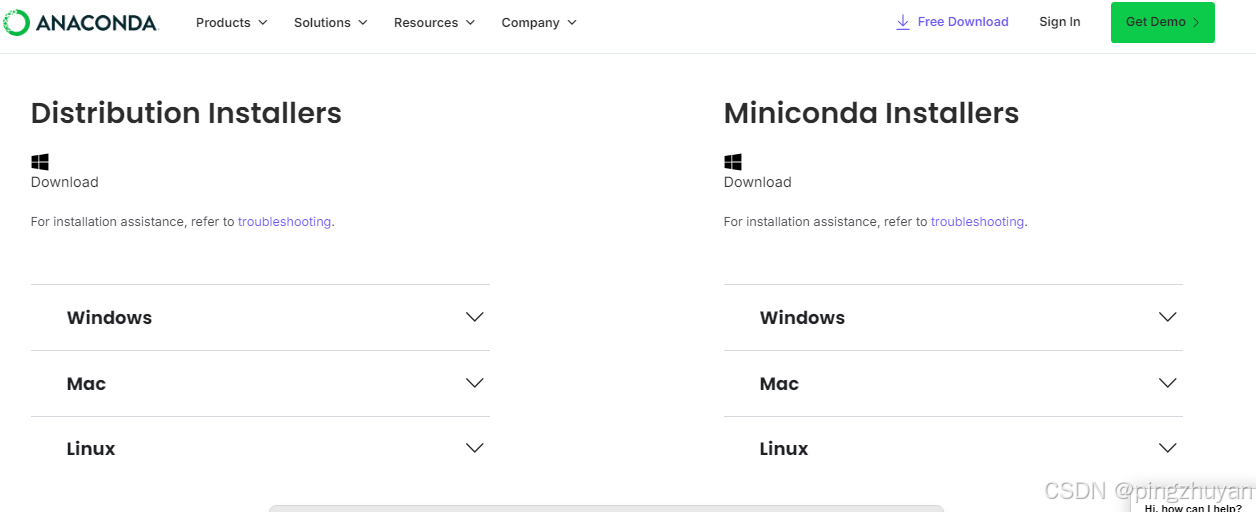
1.1 介绍一下这俩版本的区别
miniconda包小, 只有基础环境
Anaconda 包比较完整, 适合新手开箱即用
2. conda的安装及使用
2.1 下载并配置基础环境
===> 官网下载传送门: anaconda download <===
2.1.1 下载完成后

2.1.2 双击运行后的步骤
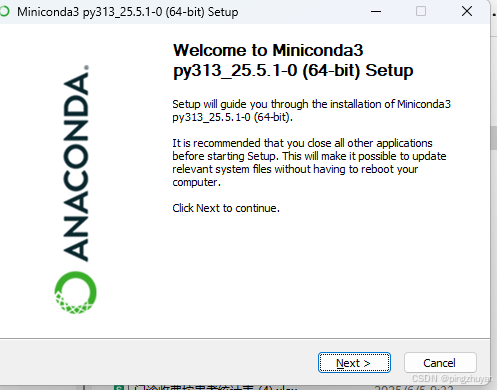
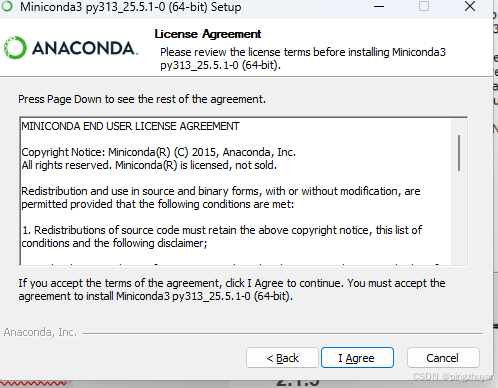
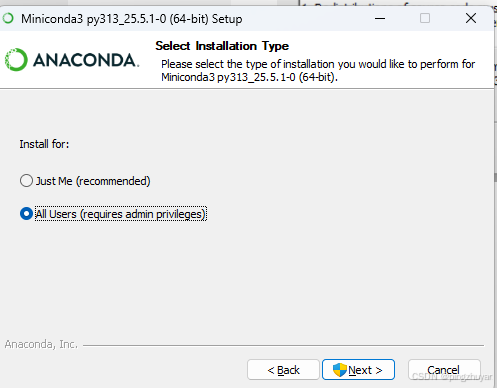
安装路径 , 记住 一会配置环境变量使用(下面这张图)
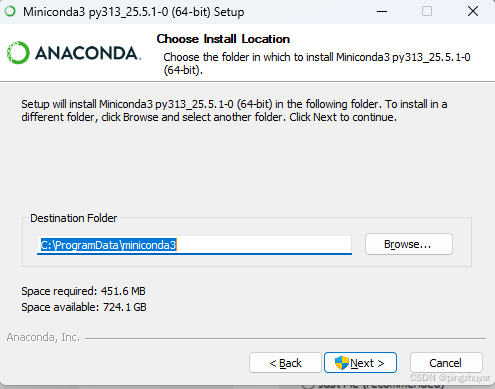
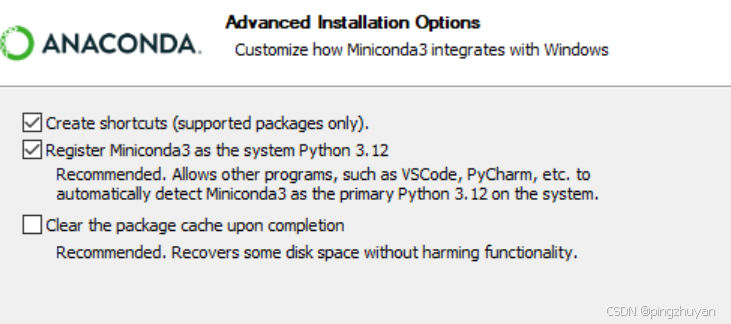
这张图 翻译如下
2.1.3 剩下一直next即可, 打开的网页关了就行(或者取消勾选)
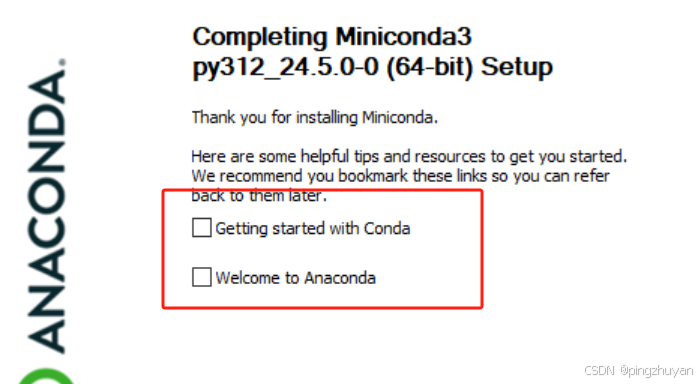
2.1.4 配置环境变量
键盘按 win 然后输入 环境变量 即可(windows10/11) 或者点系统属性 高级属性 环境变量
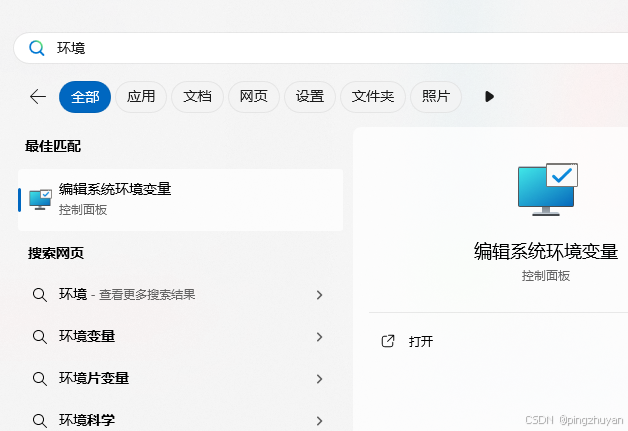
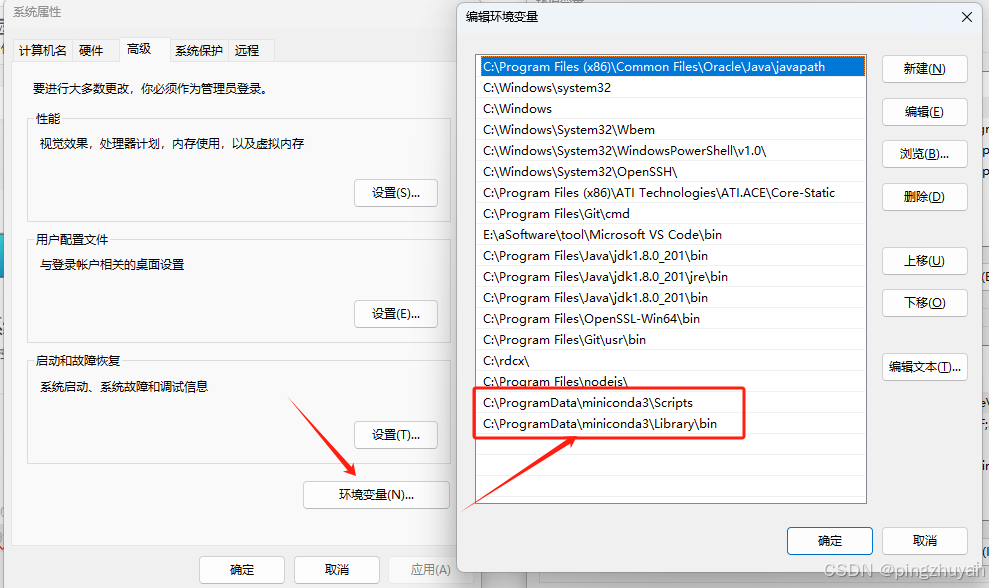
# ps: 图中没加也能用, 暂不影响
C:\ProgramData\miniconda3
C:\ProgramData\miniconda3\Scripts
C:\ProgramData\miniconda3\Library\bin
2.1.5 最后一步 记得保存后测试
win+R 输入 cmd
conda -Version
如图即为成功

2.2 conda基础指令
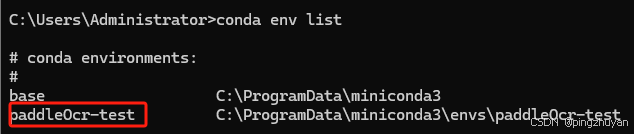
2.2.1 指令说明
create conda环境 :
--name与-n相同 python不指定就是安装默认的python版本, 后面加空格加需要的包(没必要) , 回车后会让选择 y/N y表示创建虚拟环境 n表示不创建
# 查看conda有多少个环境(这三个都可以)
conda env list
conda info -e
conda info --envs
# --name与-n相同 python不指定就是安装默认的python版本, 后面加空格加需要的包(没必要)
conda create -n 环境名(随便) python=3.11
# 激活虚拟环境
conda activate 环境名
# 退出当前虚拟环境
conda deactivate
# 直接进入base环境
conda activate
# 删除虚拟环境
conda env remove -n 环境名
# 导出环境(yml名随便) 指定--name 环境名
conda env export > environment.yml
# 导入环境
conda env create -f environment.yml
2.2.2 conda设置镜像源
不设置也没关系 , 可以直接pip 看
2.3 pip操作即可
# 设置镜像源 与 删除镜像源(全局)
conda config --add channels https://mirrors.tuna.tsinghua.edu.cn/annconda/pkgs/free/
conda config --remove channels https://mirrors.tuna.tsinghua.edu.cn/annconda/pkgs/free/
# 会显示所有的config信息比较多
conda config --show
# 可以在后面加上你想要显示的某一项的名称,则只显示指定的内容
conda config --show channels
2.2.3 conda升级
# 更新conda
conda update conda
# 升级 (包)
conda update 包
# 升级 所有包
conda update --all
# 删除一个包
conda unupdate 包
# 更新python到最新
conda update python
2.2.4 注意事项
2.2.4.1 conda导入后发现环境缺少
注意, 导入只会导入conda带的环境 , pip的不会导入, 请看 2.3 pip相关操作 结合使用
2.2.4.2 之前有.venv虚拟环境的
请先退出当前.venv虚拟环境 deactivate 然后在进行操作
2.3 pip相关操作
2.3.1 pip基础指令
# -r 文件 -i 镜像源
pip install -r requirements.txt -i https://pypi.tuna.tsinghua.edu.cn/simple
pip freeze > requirements.txt
pip install -r requirements.txt
2.3.2 永久换配置源
pip config set global.index-url https://pypi.tuna.tsinghua.edu.cn/simple
# 删除镜像源(下面是用户级别设置)
pip config unset global.index-url
pip config unset global.index-url --user
2.4 缓存清理
2.4.1 conda的缓存
#查看conda缓存的使用情况
conda clean --dry-run --all
#清理conda缓存目录中的下载的包文件、索引文件和不必要的缓存文件
conda clean --all
2.4.2 pip的缓存
#查看pip缓存的使用情况
pip cache info
#查看cache列表
pip cache list
#查看cache路径
pip cache dir
#清除所有缓存,包括已下载但未安装的软件包和已安装但未被使用的缓存
pip cache purge
#只清除特定软件包的缓存。
pip cache remove 包
3. pycharm与conda的结合
3.1 打开pycharm的项目控制台
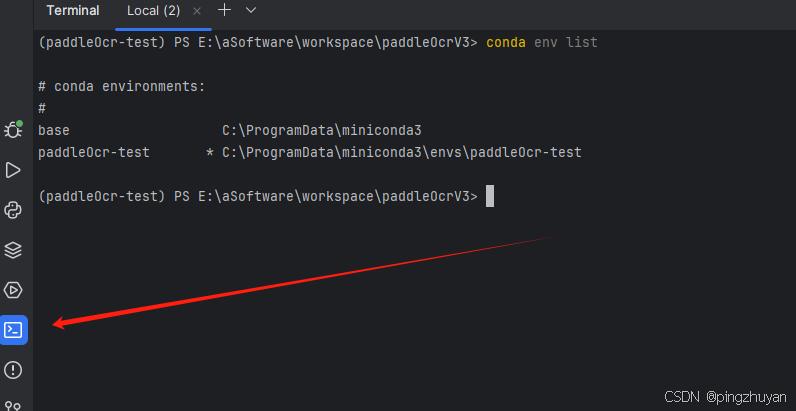
3.1.1 项目中查看requirements.txt
首先进入创建好的虚拟环境中 如上图所示
使用pip install -r 运行即可
3.2 打开pycharm右下角 interpreter
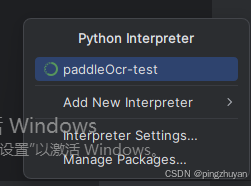
3.2.1 添加一个interpreter
注意 如果进到这里 提示没有conda 查看图中的位置 找到conda.bat文件 选择即可
condabin/conda.bat
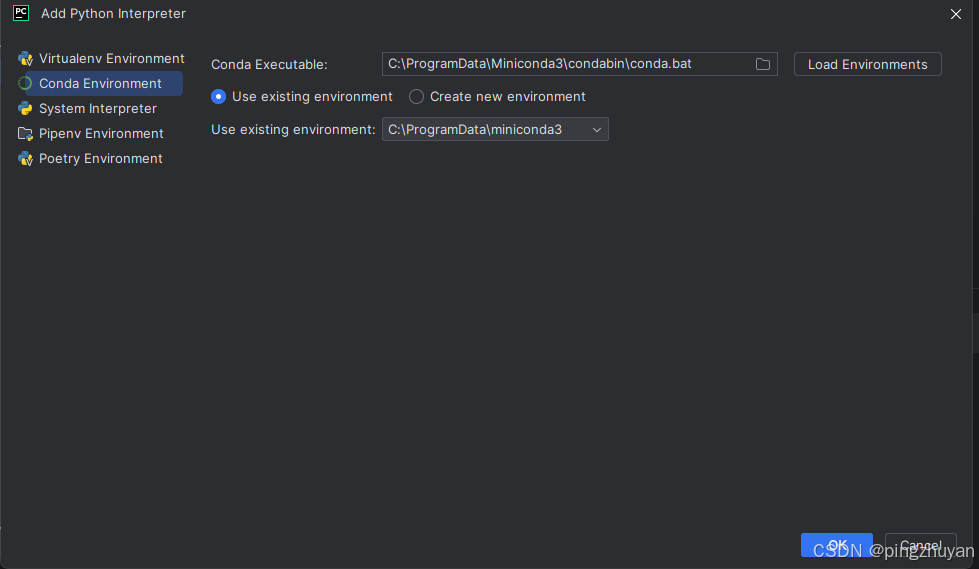
3.2.2 打开settings
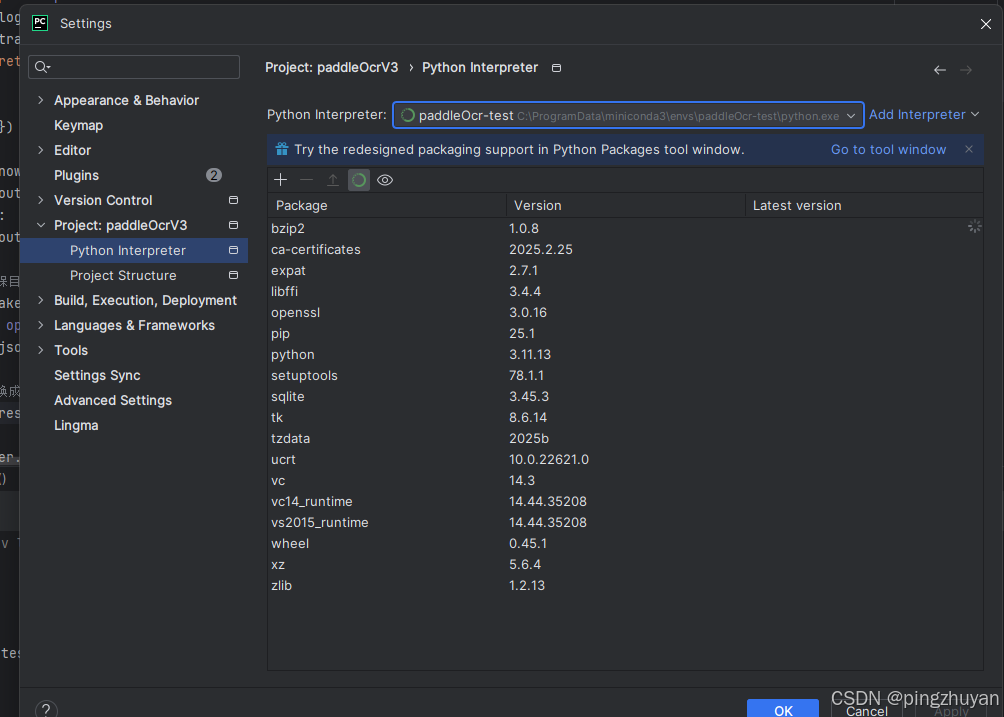
4. 文章的总结与预告
4.1 本文总结
conda pip 与pycharm 的虚拟环境使用
4.2 下文预告
作者pingzhuyan 感谢观看